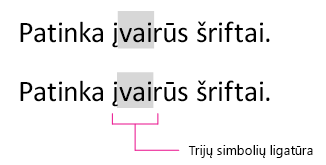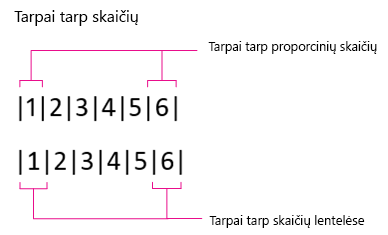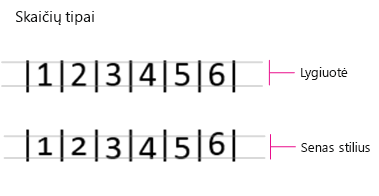Skirtuko Išsamiau parametrai yra skirti šrifto formatavimui tinkinti. Dialogo lango apačioje peržiūrėkite sritį Peržiūra norėdami pamatyti pasirinktų parametrų efektą.
Tarpų tarp simbolių keitimas
Kartais nedideli simbolių mastelio ar tarpų tarp jų pakeitimai turi didelį poveikį.
-
Funkcija Mastelis yra dar vienas būdas padidinti arba sumažinti šrifto dydį. Galite keisti šrifto dydį pagal pradinio šrifto dydžio procentus.
-
Funkcija Tarpai gali padidinti arba sumažinti visus arba dalį taškų intervalų.
-
Įprastas – naudojamas standartiniai arba numatytieji tarpai.
-
Išplėstas – tolygiai įtraukia proporcingus tarpus pažymėtame tekste.
-
Sutrauktas – proporcinga sumažina tarpus tarp pažymėto teksto raidžių.
-
-
Padėtis gali padidinti arba sumažinti visus arba dalį taškų intervalų.
-
Įprastas – nurodo pažymėto teksto apačios padėtį ant bazine linijos.
-
Pakeltas – nurodo pažymėto teksto apačios padėtį virš bazinės linijos pagal jūsų nurodytą taško dydį.
-
Nuleistas – nurodo pažymėto teksto apačios padėtį po bazine linija pagal jūsų nurodytą taško dydį.
-
-
Simbolių intervalas, skirtas x taškų šriftams ir didesniems, automatiškai koreguoja tarpą tarp tam tikrų simbolių derinių, kad visas žodis atrodytų tolygiai paskirstytas. Pažymėkite žymės langelį Šriftų simbolių intervalas, tada įveskite mažiausią šrifto dydį, kuriam taikysite simbolių intervalo funkciją. Programa automatiškai pritaikys simbolių intervalą visiems šriftams, kurie yra to dydžio arba didesni. Negalite taikyti simbolių intervalo tekstui, kurio šriftas yra mažesnis nei 8 taškai.
„OpenType“ parinktys
„OpenType“ nurodo keičiamo dydžio šriftus, kuriuos bendrai sukūrė „Microsoft“ ir „Adobe“ pagal „TrueType“ šriftus.
-
Ligatūra – kai sujungiami du arba daugiau simbolių. Tai dažniausiai naudojama norint keistai atrodančias raidžių poras padaryti vaizdžiai patraukliomis ir paprastesnėmis perskaityti. Pavyzdys:
-
Nėra – nėra sujungtų raidžių, kiekviena yra atskirai.
-
Tik standartinės – tam tikros raidžių poros sujungiamos, kad būtų lengviau skaityti.
-
Standartinės ir kontekstinės– raidžių poros sujungiamos, kad būtų lengviau skaityti – remiantis raidėmis prieš ir po ligatūros. Standartinės ligatūros yra fi ir fl.
-
Istorinės ir diskrečios – paprastai tai labiau dekoratyvios ir išpuoštos. Įprastos savarankiškos ligatūros poros yra ck, sp, st ir rt.
-
Visos– apima visus anksčiau nurodytus kriterijus.
-
-
Tarpai tarp skaičių apibrėžia, ar skaičiai bus sulygiuoti vertikaliai.
-
Numatytasis – šrifto skaičių tarpai „tokie, kokie yra“, be keitimų.
-
Proporcingas – siauri skaičiai, pvz., 1, ir platūs skaičiai, pvz., 5, turi aplink save tą patį kiekį erdvės, todėl pločiai skiriasi.
-
Lentelės formos – aplink kiekvieną skaičių yra tokio paties pločio erdvė. Ši parinktis puikiai tinka apskaitos įrašams arba apskaitos dokumentams, pvz., metinėms ataskaitoms.
Pastaba: Atkreipkite dėmesį, kad 1 aukščiau pateiktoje iliustracijoje yra to paties šrifto ir dydžio tiek proporcingam ir lentelės formatavimui, tačiau lentelės formatas naudoja alternatyvią skaičių figūrą, kad išvengti klaidingai interpretuojamo skaičiaus 7.
-
-
Skaičių formos leidžia į skaičiaus dydį ir lygiavimą žvelgti kūrybiškai.
-
Numatytasis – skaičius dydį ir lygiavimas yra tas pats kaip ir standartinio šrifto.
-
Lygiuotė – visi skaičiai yra to paties aukščio. Tai puikus pasirinkimas lentelėms ir formoms.
-
Senasis stilius – skaičiai gali eiti virš viršutinės linijos arba žemiau bazinės linijos, atsižvelgiant į šriftą.
-
-
Stilistiniai rinkiniai aprašo, kai „OpenType“ šriftą turi daug alternatyvių simbolių. Alternatyvūs simboliai išdėstomi rinkinyje su panašiais variantais, sugrupuotais, kad būtų patogiau. Išplečiamajame sąraše galima rinktis iš daugiausia 20 rinkinių, tačiau retai galima rasti „OpenType“ šriftų su daugiau nei šešiais stilistiniais rinkiniais.
-
Naudoti kontekstines alternatyvas automatiškai naudoja alternatyvius simbolius tik ypatingose situacijose, norint patobulinti tarpus ar ryšius. Tai ypač naudinga scenarijų šriftams ir ne lotynų k. šriftams, pvz., arabų kalbai.
Jei norite daugiau sužinoti apie „OpenType“ šriftus, peržiūrėkite „Adobe OpenType“ puslapį.